قم بتنزيل FVC Video Repair وتثبيته على جهاز الكمبيوتر الخاص بك. افتح هذا البرنامج على جهاز الكمبيوتر الخاص بك واستعد للخطوات التالية.
للتأكد من أنه يمكنك المتابعة بسلاسة أكبر وفتح جميع الميزات، نوصي باتباع الدليل الموضح خطوة بخطوة للتسجيل أولاً.
تتكشف قائمة طعام في الزاوية اليمنى العليا، ثم انقر فوق يسجل.

أدخل عنوان بريدك الإلكتروني ورمز التسجيل، ثم انقر فوق تفعيل.

يقدم هذا البرنامج تحديثات سريعة للإصدار. يمكنك التحقق من وجود تحديثات مباشرة في البرنامج.
قناة 1: صحافة قائمة طعام > اختر التحديث. إذا كان هناك إصدار أحدث، قم بتجديد البرنامج على الفور.

القناة 2: اذهب إلى الأفضلية تحت القائمة ويمكنك أن ترى تلقائيا بالبحث عن التحديثات. ضع علامة في المربع واستمر.

القناة 3: اربط صفحة منتجاتنا وقم بتنزيل أحدث إصدار.
قم بتنزيل FVC Video Repair وتثبيته على جهاز الكمبيوتر الخاص بك. افتح هذا البرنامج على جهاز الكمبيوتر الخاص بك واستعد للخطوات التالية.
للتأكد من أنه يمكنك المتابعة بسلاسة أكبر وفتح جميع الميزات، نوصي باتباع الدليل الموضح خطوة بخطوة للتسجيل أولاً.
تتكشف قائمة طعام في الزاوية اليمنى العليا، ثم انقر فوق يسجل.
أدخل عنوان بريدك الإلكتروني ورمز التسجيل، ثم انقر فوق تفعيل.
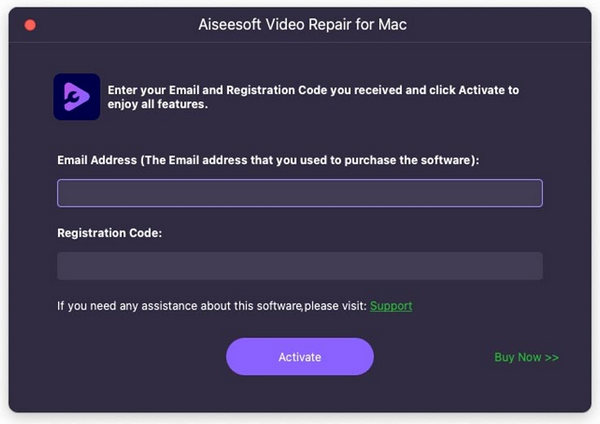
يقدم هذا البرنامج تحديثات سريعة للإصدار. يمكنك التحقق من وجود تحديثات مباشرة في البرنامج.
قناة 1: صحافة قائمة طعام > اختر التحديث. إذا كان هناك إصدار أحدث، قم بتجديد البرنامج على الفور.
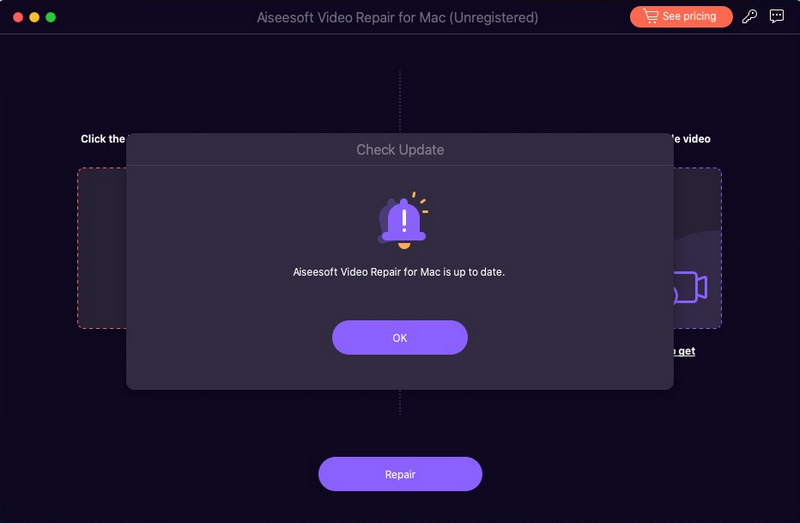
القناة 2: صفحة منتجاتنا وتنزيل أحدث إصدار.